노트북 와이파이 연결 문제 해결 가이드
오늘날 많은 사람들이 노트북을 사용하여 무선 인터넷에 접속하고 있습니다. 그러나 때때로 노트북에서 와이파이에 연결할 수 없는 문제에 직면하게 되는데, 이는 상당히 불편한 상황입니다. 본 글에서는 노트북의 와이파이 연결 문제를 진단하고 해결하는 방법에 대해 설명드리겠습니다.
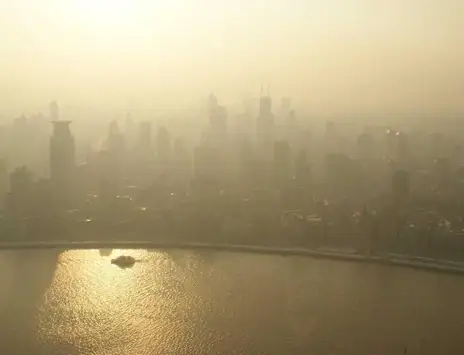
와이파이 연결 문제의 원인
와이파이 연결이 실패하는 경우에는 여러 가지 원인이 있을 수 있습니다. 가장 흔한 원인으로는 다음과 같습니다:
- 비행기 모드가 활성화되어 있는 경우
- 네트워크 어댑터의 드라이버가 오래되었거나 손상된 경우
- 신호 간섭 또는 라우터의 문제
- IP 주소 설정이나 네트워크 설정의 오류
- 방화벽 및 보안 소프트웨어의 제약
각 항목을 차례로 점검함으로써 문제를 해결할 수 있습니다.
문제 해결 방법
와이파이 연결 문제를 해결하기 위해 다음과 같은 단계를 시도해보세요.
1. 비행기 모드 확인
노트북이 비행기 모드로 설정되어 있다면 무선 연결이 차단됩니다. 알림 센터에서 비행기 모드 아이콘이 활성화되어 있지 않은지 확인하세요. 활성화되어 있다면 비활성화해야 합니다.
2. 네트워크 어댑터 드라이버 업데이트
내부 무선 랜 카드의 드라이버가 오래되었거나 호환성이 없으면 연결 문제가 발생할 수 있습니다. 다음 절차를 통해 드라이버를 업데이트합니다:
- Windows 검색창에 ‘장치 관리자’를 입력하고 실행합니다.
- ‘네트워크 어댑터’ 항목을 펼쳐 무선 어댑터를 찾습니다.
- 어댑터 아이콘을 우클릭한 후 ‘드라이버 업데이트’를 선택합니다.
제조사 웹사이트를 방문하여 최신 드라이버를 다운로드하여 설치하는 것도 좋은 방법입니다.
3. 네트워크 초기화
가끔 잘못된 네트워크 설정으로 인해 접속이 되지 않을 수 있습니다. 이 경우 네트워크를 초기화하는 것이 효과적입니다. 초기화 방법은 다음과 같습니다:
- Windows 설정을 엽니다.
- ‘네트워크 및 인터넷’ 메뉴를 선택합니다.
- ‘상태’ 탭에서 ‘네트워크 초기화’ option을 선택합니다.
- 지침에 따라 초기화를 진행합니다.
초기화가 완료되면 장치가 재시작되며, 네트워크 설정이 기본값으로 복구됩니다.
4. 공유기 및 네트워크 장비 점검
와이파이 신호의 공급자인 공유기에 문제가 있을 수 있습니다. 다음 방법으로 점검해 보세요:
- 공유기를 껐다가 몇 초 후에 다시 켭니다.
- 공유기 상태 램프가 정상적으로 작동하는지 확인합니다. 최소 2-3개의 램프가 켜져 있어야 정상입니다.
- 여전히 문제가 해결되지 않는다면 공유기를 초기화해보는 것도 하나의 방법입니다.
5. 하드웨어 점검
노트북의 무선랜 장치가 제대로 작동하지 않을 수도 있습니다. 이 경우 다음을 확인하세요:
- 장치 관리자의 네트워크 어댑터에서 무선랜 어댑터가 비활성화 되어 있지 않은지 확인합니다.
- 필요시, 무선랜 어댑터를 사용으로 설정하고 장치를 재부팅합니다.
6. DNS 설정 변경
DNS 설정을 변경하여 네트워크 문제를 해결할 수 있습니다. DNS 서버를 다음과 같이 설정해보세요:
- 설정 > 네트워크 및 인터넷 > 어댑터 옵션 변경을 클릭합니다.
- 사용 중인 네트워크를 우클릭하고 ‘속성’을 선택합니다.
- ‘인터넷 프로토콜 버전 4(TCP/IPv4)’를 클릭한 후, ‘다음 DNS 서버 주소 사용’을 선택합니다.
- Google DNS 주소인 8.8.8.8과 8.8.4.4를 입력합니다.
7. 다른 기기에서 와이파이 연결 확인
노트북 외에 다른 기기에서 동일한 네트워크에 제대로 연결될 수 있는지 확인합니다. 다른 기기들이 정상적으로 연결된다면, 노트북 자체에 문제가 있을 가능성이 높습니다. 반대로 다른 기기에서도 연결에 문제가 있다면 공유기에 문제가 있을 수 있습니다.
문제 해결 후 확인 사항
각 단계 이후에는 반드시 노트북을 재부팅하시고 연결이 정상적으로 이루어지는지 확인해보세요. 문제가 지속될 경우, 인터넷 서비스 제공업체에 문의하거나 전문 기술 지원을 받는 것이 좋습니다.

마무리
노트북에서 발생하는 와이파이 연결 문제는 다양한 원인으로 인해 발생할 수 있으며, 적절한 절차를 통해 해결 가능합니다. 위에 제시된 방법들을 따라서 문제를 해결해 보시기 바랍니다. 원활한 인터넷 사용을 통해 더 나은 작업 환경을 만들어 가세요.
자주 물으시는 질문
노트북에서 와이파이에 연결되지 않을 때 어떻게 해야 하나요?
와이파이 연결이 불가능할 경우, 비행기 모드가 활성화되어 있는지 점검하고, 네트워크 어댑터 드라이버를 최신 버전으로 업데이트하여 문제를 해결할 수 있습니다.
공유기 문제로 보일 때는 어떻게 확인하나요?
공유기의 전원을 껐다 켜보고, 상태 램프가 정상적으로 켜져 있는지 확인하세요. 여전히 문제가 계속된다면, 공유기를 초기화하는 것도 고려해 보시기 바랍니다.
DNS 설정을 변경하면 어떤 도움이 되나요?
DNS 서버를 변경하면 네트워크 연결 문제를 해결하는 데 도움을 줄 수 있습니다. Google의 DNS 주소를 사용할 경우, 안정적인 인터넷 접속을 경험할 수 있습니다.